笔记本外接显示器如何关闭笔记本屏幕
更新时间:2023-12-02 09:03:37作者:yang
在日常工作和学习中,许多人喜欢使用笔记本电脑作为主要工具,有时候当我们将笔记本连接到外接显示器时,我们可能会想要关闭笔记本屏幕,以便更好地利用外接显示器的空间和功能。有些人可能并不清楚如何正确地关闭笔记本屏幕。在本文中我们将介绍一些简单的方法来关闭笔记本屏幕,以便您能够更好地使用外接显示器。无论您是在办公室工作还是在家里学习,这些方法都可以帮助您提高工作效率和学习体验。
具体方法:
1.打开【设置】,如图所示。
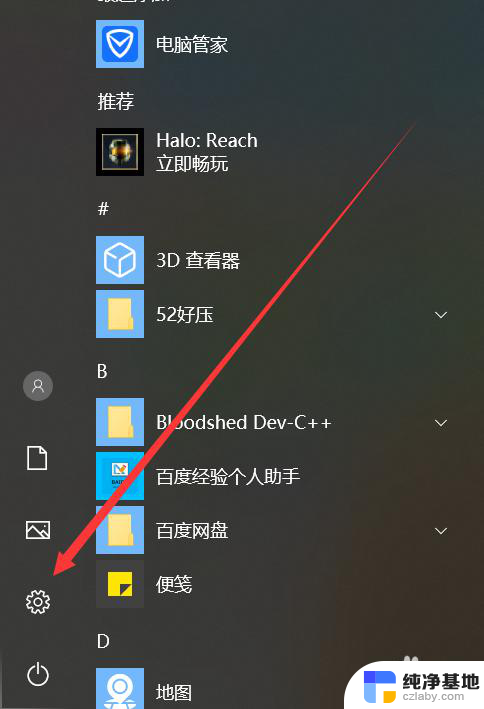
2.输入【控制面板】,如图所示。
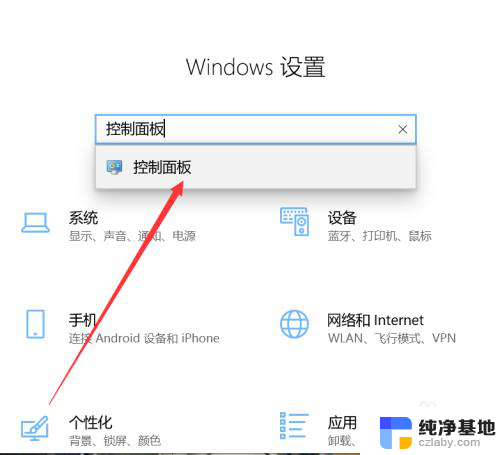
3.进入【Windows 移动中心】,如图所示。
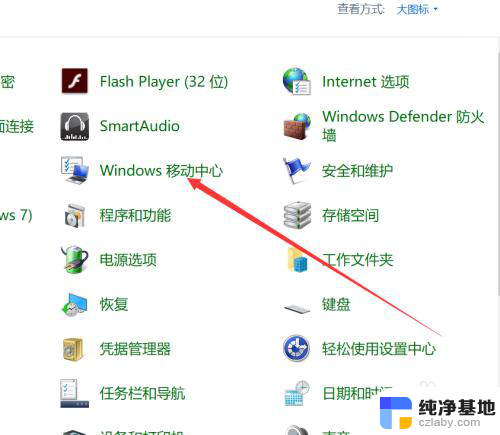
4.点击【连接显示器】,如图所示。
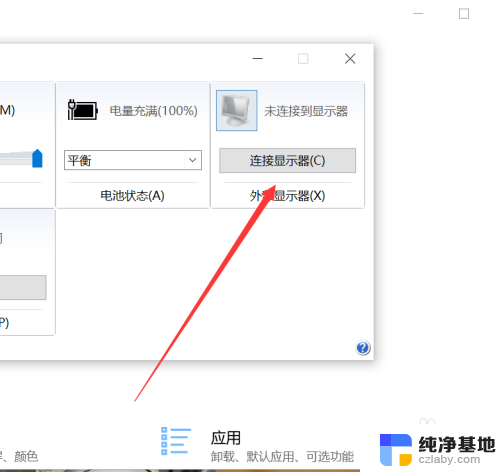
5.选择【仅第二屏幕】即可,如图所示。
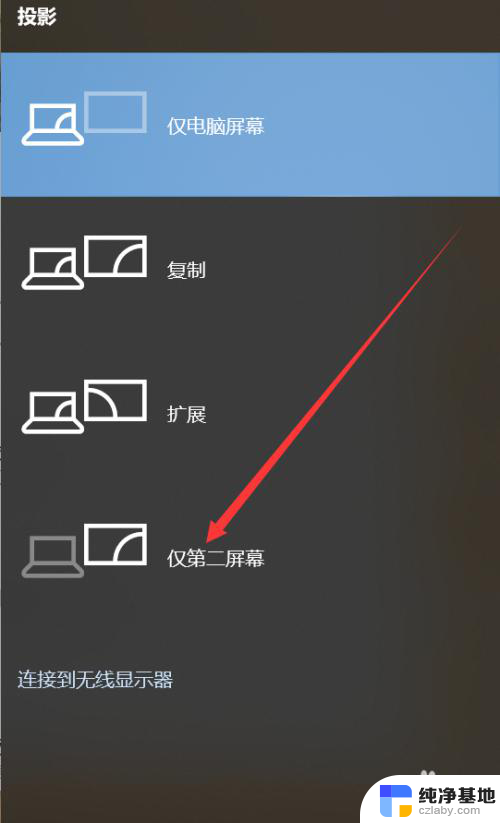
以上就是如何关闭笔记本屏幕的全部内容,如果遇到这种情况,你可以按照以上操作来解决,非常简单快速,一步到位。
- 上一篇: 电脑任务栏在哪里打开
- 下一篇: 电脑记住密码怎么查看密码
笔记本外接显示器如何关闭笔记本屏幕相关教程
-
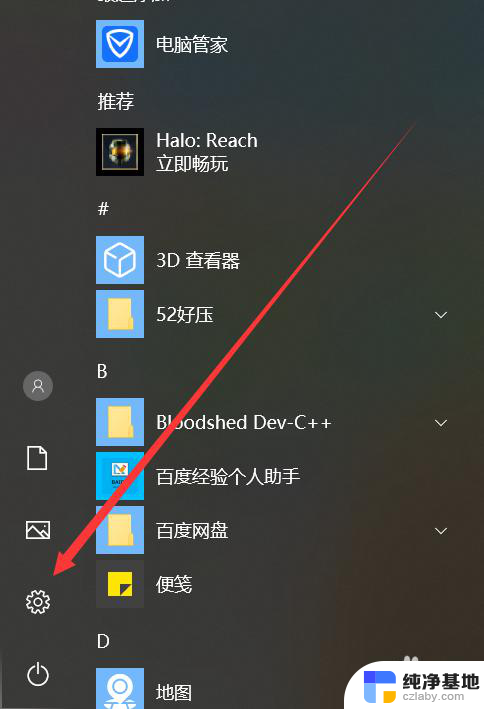 笔记本连显示器怎么关笔记本屏幕
笔记本连显示器怎么关笔记本屏幕2024-02-04
-
 笔记本电脑连外接显示器
笔记本电脑连外接显示器2024-02-19
-
 笔记本电脑外接显示器合盖
笔记本电脑外接显示器合盖2024-04-28
-
 显示器如何连接笔记本
显示器如何连接笔记本2023-11-19
电脑教程推荐